Hagaaji Cilada Dib U Dajinta Isku Xidhka Firefox
Firefox waa mid ka mid ah daalacashada sirta ah ee aadka loo door bidayo ee ay adeegsadaan dullayaasha internetka ee adduunka oo dhan. Waxay taageertaa heerarka kala duwan ee Webka(Web) sida HTML , XML , XHTML , CSS (oo leh kordhin), JavaScript , DOM , MathML , SVG , XSLT , iyo XPath . Weli, isticmaaleyaal dhowr ah ayaa la kulma PR_CONNECT_RESET_ERROR Firefox marka ay baadhayaan intarneedka. PR_CONNECT_RESET_ERRORWaxay dhacdaa marka kombuyutarkaagu uu si guul leh u gaaro natiijooyinkiisa goob server-ka laakiin uu si buuxda u shaqeyn waayay. Haddii aad la kulanto arrin isku mid ah, keligaa ma tihid! Hagahan, waxaad ku baran kartaa hababka cilad-raadinta si loo hagaajiyo cilad dib-u-dejinta xidhiidhka Firefox . Waar waannu tagno!

Sida loo Hagaajiyo Ciladda Dib u Dajinta ee Firefox(How to Fix Firefox Connection Reset Error)
Waa kuwan sababo macquul ah oo sababi kara SSL_ERROR_NO_CYPHER_OVERLAP cilad Firefox(SSL_ERROR_NO_CYPHER_OVERLAP error on Firefox) . Falanqaynta arrimaha keena khaladku waxay kaa caawin doontaa inaad raacdo hababka cilad-raadinta si waafaqsan.
- Haddii aad karti u siisay shaandhaynta borotokoolka TCP(TCP protocol filtering ) ee goobahaaga Antivirus -ka, xidhiidhka ka dhexeeya adeegsadaha dhamaadka iyo shabakada shabakada ayaa marar badan goyn doona. Tani waxay ku dhacdaa barnaamijka ka hortagga ESET(ESET) .
- Qaar ka mid ah khasnadaha biraawsarkaaga ee ku meel gaadhka ah(temporary browser cache ) ayaa laga yaabaa inay farageliyaan isku xirka server-ka cusub ee u horseedaya ciladan Firefox .
- Marka anti-virus-kaga antivirus/Windows Defender Firewall uu yahay mid si xad dhaaf ah u ilaalinaya, hakadyada u dhexeeya adeegsadaha dhamaadka iyo shabakada shabakada waxay horseedi doontaa ciladan.
- Haddii aad isticmaalayso VPN ama server Proxy, server-(Proxy server, ) kaagu waxa laga yaabaa inuu la kulmo dhibaatada la sheegay sababtoo ah taxaddarrada amniga ee loo habeeyey.
- Shabakado xaddidan ayaa(restricted networks) laga yaabaa inay kaa horjoogsadaan inaad gasho server-ka shabakad gaar ah, taasoo ku keenta ciladan Firefox .
- Nooca browserka oo duugoobay, balaadhinta browserka dhibka leh,(outdated version of the browser, problematic browser extensions,) ama shabakadaha habaysan ee shabakada(misconfigured network settings) ayaa sidoo kale keeni kara ciladan.
Mid ka mid ah sifooyinka ugu caansan ee Firefox waa qaabkeeda isha furan(open-source feature ) oo u sahlaysa isticmaalayaasha adduunka oo dhan inay qoraan kood oo ay kordhiyaan shaqada browserka marka loo eego add-ons, mawduucyada, iyo kordhinta. Waxay dammaanad qaadaysaa budhcad-badeednimada khadka tooska ah, sida ku cad diiwaanka Diisambar 2021(December 2021) , waxay taagan tahay kaalinta afraad ee liiska daalacashada desktop-ka ugu caansan kadib Google Chrome, Safari, iyo Microsoft Edge .
Qaybtani waxay soo ururisay liis hababka cilad-raadinta si loogu saxo khaladkan Firefox . Hababka waxaa loo habeeyey iyadoo loo eegayo heerka saamaynta laga bilaabo aasaasiga ilaa heer sare. Si isku mid ah u raac hababka oo hubi haddii aad xalisay arrinta.
Jeegaga horudhaca ah(Preliminary Checks)
Talaabada cilad-raadinta aasaasiga ah ee lagu hagaajinayo cilad dib u habeynta isku xirka Firefox waa in la hubiyo inaad leedahay isku xirka shabakad deggan. Haddii aad haysato xasillooni darro shabakad, waxaad la kulmi doontaa qalad shabakad kasta oo aad gasho. Sidaa darteed, mar kasta oo aad la kulanto ciladan Firefox(Firefox) , fur tab cusub oo raadi degel kale. Haddii aad la kulanto qaladka dhammaan shabakadaha aad gasho browserka, tani waxay muujinaysaa in isku xidhkaagu aanu degganayn. Hubi xawaaraha shabakada iyo xawliga xawliga si aad u hagaajiso. Halkan waxaa ah dhowr tillaabo oo horudhac ah oo aad raaci karto si aad u saxdo qaladkan.
- Haddii aad isticmaasho xadhig duug ah, dhaawacmay, ama aan la isku halayn karin, xidhiidhka internetku wuu sii wadi doonaa in uu ka go'o qalabka. Xitaa haddii xawaarahaaga intarneetku aad u sarreeyo, ma heli doontid adeeg aan kala go' lahayn marka fiilooyinka ay jabaan. Hubi in xadhkaha isku xidha ay ilaa calaamadda gaarayaan(Check if the connecting cables are up to the mark) .
- Haddii aad qabto wax isku dhac ah oo shabakad ah, waxaad ku hagaajin kartaa adiga oo dib u bilaabaya router(If you have any network conflicts, you can fix them by restarting the router) . Si kastaba ha noqotee, dib u bilaabista router-ka waxay dib u bilaabi doontaa isku xirnaanta shabakada. Isticmaalayaal yar ayaa soo sheegay in dhammaan isbeddelada lagu calaamadiyay goobaha qaabeynta ay waxtar u yeelan doonaan ficilka markaad dib u bilowdo router. Sidaa darteed, raac tillaabooyinka hoos ku xusan si aad dib ugu bilowdo routerkaaga.
1. Ka hel batoonka Power(Power button) ee gadaasha routerkaaga.
2. Riix badhanka hal mar si aad u damiso.(turn it off.)

3. Hadda, ka(disconnect) saar fiilada korantada ee Router-ka(Router power cable) oo sug ilaa gebi ahaanba korontadu ka go'do capacitors-yada.
4. Ka dib, dib(reconnect) u xidh fiilada korontada(power cable) oo shid daqiiqad ka dib.
5. Sug(Wait) ilaa inta isku xidhka shabakadu dib u curatay oo isku day mar kale inaad saxiixdo(try signing in again) .
Haddii aad la kulanto qaladka kaliya hal degel gaar ah, ma jiraan wax dhibaato ah oo ku saabsan isku xirka internetka, waxaadna raaci kartaa hababka cilad-bixinta ee halkan lagaga hadlay si aad u hagaajiso.
Habka 1: Nadiifi Cache Browser Firefox(Method 1: Clear Firefox Browser Cache)
Faylasha ku meel gaadhka ah sida khasnado biraawsarkaaga kharriban waxay sababi karaan kala go'a isticmaalaha ugu dambeeya iyo isku xidhka serverka shabakada. Tani waxay u horseedi kartaa ciladan Firefox(Firefox) marka aad dhex wareegayso intarneedka. Isku day inaad nadiifiso khasnad browserka oo hubi haddii aad leedahay cilad dib u dejintii xidhiidhka Firefox . Raac tillaabooyinka hoose.
1. Fur browserka Firefox .
2. Hadda, dhagsii astaanta menu sida lagu muujiyey sawirka hoose.

3. Halkan, ka dooro Settings option ka liiska hoos-hoos sida muuqata.
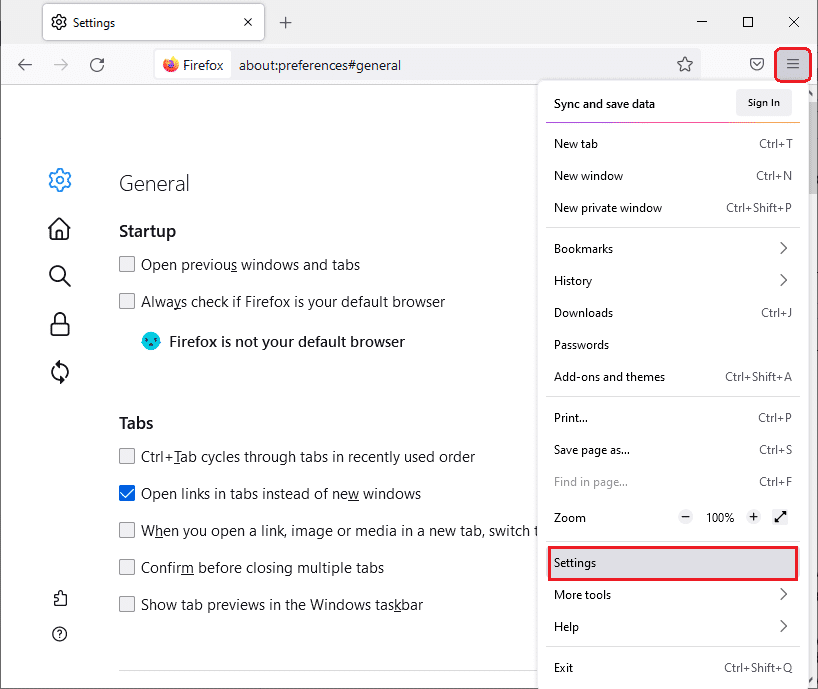
4. Hadda, u gudub qaybta Asturnaanta & Amniga (Privacy & Security ) ee shayga bidix
5. Hoos ugu dhaadhac qaybta Kukiyada iyo Xogta Goobta(Cookies and Site Data) oo guji Clear Data… option sida ka muuqata sawirka hoose.

6. Halkan, ka saar sanduuqa Xogta Kuugyada iyo Goobta (Cookies and Site Data ) oo iska hubi inaad saxdo sanduuqa Macluumaadka Shabakadda Cached(Cached Web Content) , sida hoos ku cad.
Fiiro gaar ah:(Note:) Kukiyada oo aan la hubin iyo xogta goobta(Cookies and Site Data) waxay nadiifin doontaa dhammaan cookies-ka iyo xogta goobta ay kaydisay Firefox , waxay kaa saaraysaa shabakadaha, oo waxay ka saari doontaa waxa ku jira shabakada khadka tooska ah. Halka nadiifinta Mawduuca Shabakadda Cache(Cached Web Content) aanay saamayn doonin soo gelidaada
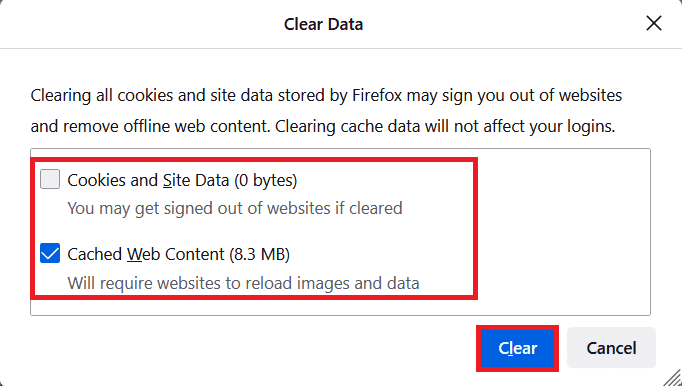
7. Ugu dambeyntii, dhagsii badhanka Clear si aad u nadiifiso cookies -ka kaydsan ee Firefox .
8. Dabadeed, dhagsii badhanka Maaree Xogta...(Manage Data…)
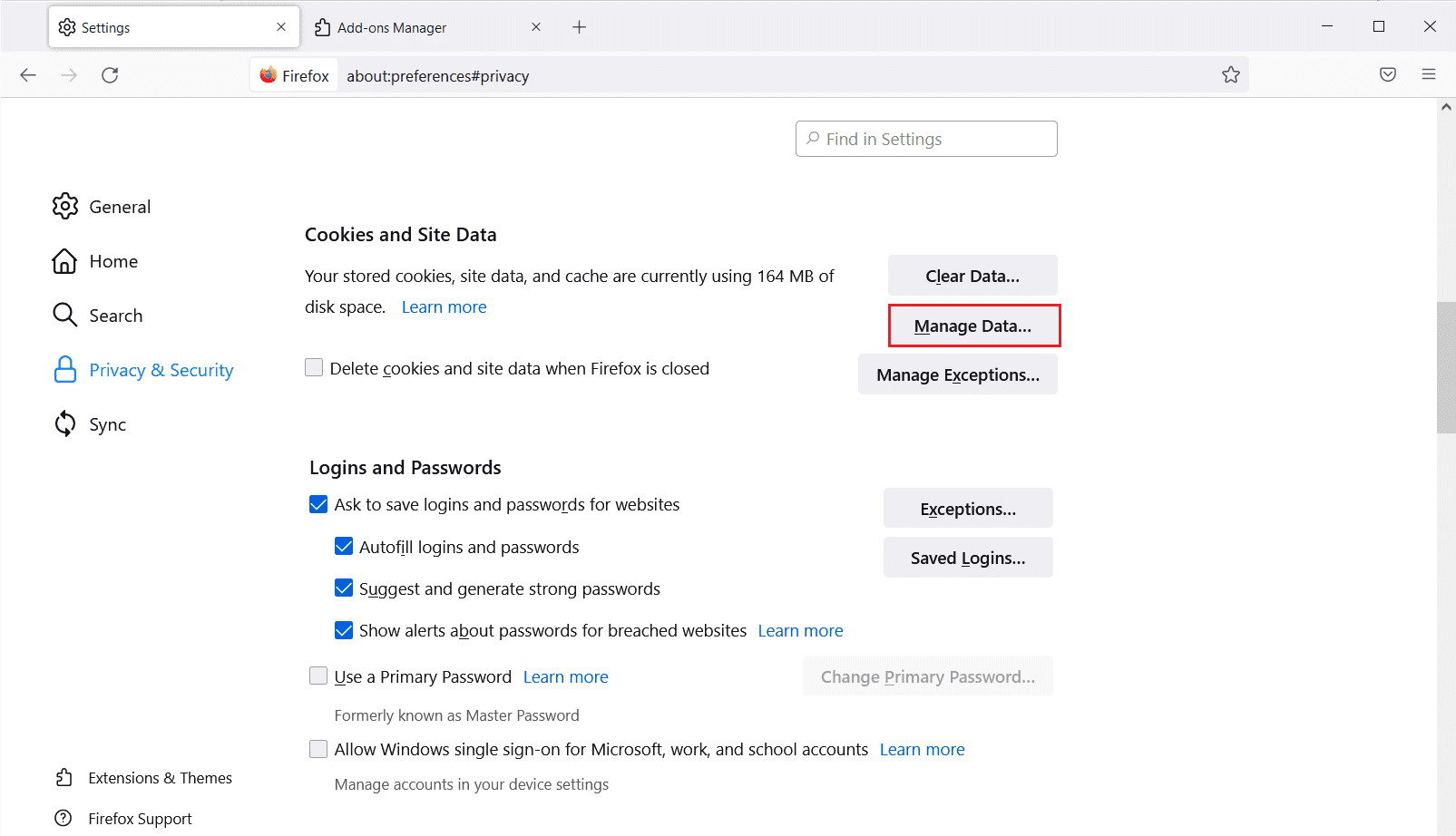
9. Ku qor magaca goobta goobta mareegaha raadinta ee(Search websites) cookies-ka aad rabto inaad ka saarto.
10A. Dooro mareegaha oo guji saar Saar la xushay(Remove Selected) si aad meesha uga saarto shayada la doortay.
10B. Haddii kale, dooro Ka saar Dhammaan(Remove All) si aad meesha uga saarto dhammaan cookies-ka iyo xogta kaydinta.
11. Ugu dambeyntii, dhagsii badhanka Save Changes .

12. Xidh browserka oo dib u bilow (reboot) kombayutarkaga(your PC) .
Sidoo kale Akhri: (Also Read:) Sida Loo Hagaajiyo Arrinta Shaashada Madow ee Firefox(How To Fix Firefox Black Screen Issue)
Habka 2: Cusbooneysii Firefox Extensions(Method 2: Update Firefox Extensions)
Haddii aad leedahay wax kordhin dhibaato leh oo karti u leh browserkaaga, waxaa laga yaabaa inaad la kulanto arrin dib u habeynta isku xirka Firefox . Si aad u xalliso, cusboonaysii kordhinta browserkaaga. Halkan waxaa ah dhowr tilmaamood oo lagu cusbooneysiinayo kordhinta Firefox .
1. Guji astaanta Menu ee browserka (Menu )Firefox .

2. Guji Add-ons iyo mawduucyada(Add-ons and themes) sida muuqata.

3. Halkan, guji Extensions ee shayga bidix, oo guji icon gear ee (gear icon ) u dhiganta kordhintaada.
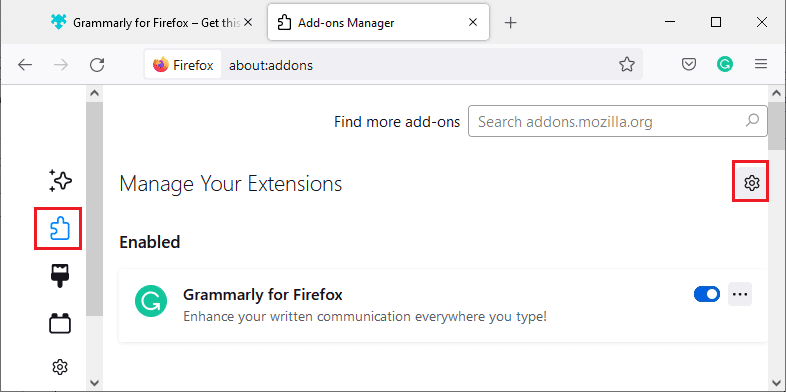
4. Hadda, dooro Check for Updates option sida ku cad.

5A. Hadda, haddii aad heshay wax cusub, raac tilmaamaha shaashadda si aad u cusboonaysiiso kordhintaada(on-screen instructions to update your extension) .
5B. Haddii aysan jirin wax cusboonaysiin ah oo la heli karo, markaas waxay soo bandhigi doontaa wax cusboonaysiin ah oo la helay(No updates found) farriin.

Habka 3: Dami ama Ka saar Extensions Firefox(Method 3: Disable or Remove Firefox Extensions)
Haddii aadan wax hagaajin ah ku helin cusbooneysiinta fidinta Firefox -ka, waxaad joojin kartaa iyaga adoo raacaya tillaabooyinka hoos ku xusan.
Xulashada I: Jooji kordhinta(Option I: Disable Extensions)
1. U gudub Firefox Add-ons and themes page sida ku cad Habka 7(Method 7) .
2. Ka dib, dhagsii Extensions ee shayga bidix oo dami beddelka kordhinta(toggle) ( tusaale Grammarly (Off)for Firefox(Grammarly for Firefox) ).

Sidoo kale, dami dhammaan kordhinta mid mid oo hubi waxa keenaya arrinta adigoo si isdaba joog ah u hubinaya.
Xulashada II: Ka saar Kordhinta(Option II: Remove Extensions)
1. Tag Mozilla Firefox > Add-ons and themes > Extensions sida ku cad Habka 7(Method 7) .
2. Guji astaanta saddexda dhibcood (three dots icon ) ee ku xigta kordhinta oo dooro ikhtiyaarka saar (Remove ) sida ku cad.

Sidoo kale Akhri: (Also Read:) Sida loo tirtiro Cache iyo Kukiyada Google Chrome(How to Clear Cache and Cookies in Google Chrome)
Habka 4: Dami Shaqada Khadka Tooska ah(Method 4: Disable Work Offline Option)
Bogagga shabakadda ee aad booqatay waxa lagu kaydin doonaa kaydka Firefox. Haddii aadan ku xidhnayn shabakad kasta, waxaad weli booqan kartaa boggaas adigoo isticmaalaya ikhtiyaarka(Work Offline) khadka tooska ah. Mararka qaarkood, doorashadani waxay u horseedi kartaa arrintan PR_CONNECT_RESET_ERROR Firefox . Raac tillaabooyinka hoos ku xusan si aad u baabi'iso(Work Offline) ikhtiyaarka khadka tooska ah.
1. Fur Firefox sidii hore loo sameeyay.
2. Midig ku dhufo astaanta Menu(Menu icon) .

3. Dooro bar Menu(Menu bar) .
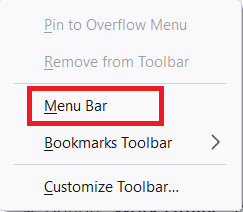
4. Guji Faylka(File) dhinaca midig ee sare ee shaashadda.

5. Guji ikhtiyaarka khadka tooska ah si aad isaga saarto.(Work Offline)

Habka 5: D (Method 5: D)Prefetch DNS waa la heli karaa(isable DNS Prefetch)
Qaabka horudhaca DNS(DNS) ayaa laga yaabaa inuu dadajiyo wax ka baarashada Firefox . Mararka qaarkood marka uu shil galo, sifadan waxa laga yaabaa inay farageliso rarka caadiga ah ee goobaha oo ay keento arrinta dib u dejinta xidhiidhka Firefox . Isku day inaad damiso sifada horudhaca DNS sida lagu faray hoos
1. Fur Firefox oo ku qor about:config oo ku yaal bar ciwaanka oo ku dhufo furaha Gelida(Enter key) .

2. Hadda, guji Aqbal Khatarta oo sii wad (Accept the Risk and Continue ) ikhtiyaarka.

3. Ku qor network.dns.disablePrefetch bar raadinta oo ku dhufo furaha(Enter key) .
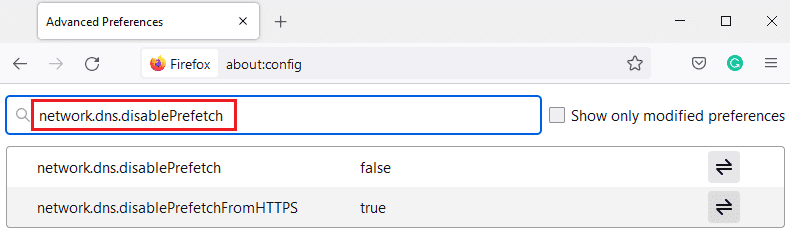
4. Halkan, dhagsii badhanka beddelka si aad u leexiso shabakadda.dns.disablePrefetch(network.dns.disablePrefetch) ka Been (False ) iyo Run(True) .

5. Ugu dambeyntii, dib u soo deji goobta( reload the site) oo hubi haddii aad mar kale la kulanto PR_CONNECT_RESET_ERROR Firefox .
Sidoo kale akhri: (Also Read:) Sida loo hagaajiyo Firefox oo aan ciyaarin fiidiyowyada(How to Fix Firefox Not Playing Videos)
Habka 6: D (Method 6: D)la heli karo IPV6(isable IPv6)
Hab-maamuuska IPV6(IPV6) waxaa si caadi ah u isticmaala dhowr browsers. Hase yeeshee, marmarka qaarkood browser-kani waxa laga yaabaa inuu farageliyo biraawsarkaaga, taasoo keenta arrimahan. Si loo xalliyo khaladaadka, dami IPV6(IPV6) sida hoos lagu faray.
1. Fur Firefox oo tag about:config page,kadib dhagsii Aqbal Khatarta oo sii wad (Accept the Risk and Continue ) badhanka sida muuqata
2. Halkan, ka raadi network.dns.disableIPv6 goobta magaca doorbidida raadinta (Search preference name ) .

3. Hadda, u beddel goobta runta (True ) adigoo gujinaya badhanka beddelka(toggle) sida hoos lagu muujiyey.
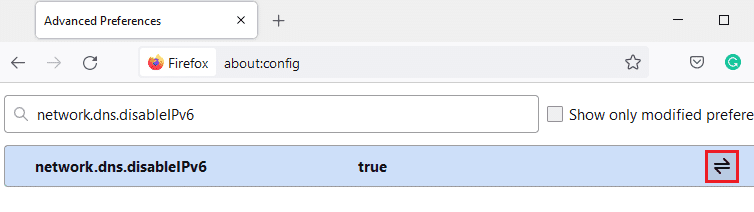
4. Ugu dambeyntii, dib u soo deji bogga(reload the page) .
Habka 7: Wax ka beddel Ha Raad-raac Xulashada(Method 7: Modify Do Not Track Option)
Doorashadani waxay calaamad u diri doontaa madaxa browserka si aanu ula socon cookies-ka degelka aad booqanayso. Sifadan waxa kale oo ay sababi kartaa PR_CONNECT_RESET_ERROR Firefox . Raac tillaabooyinka hoose si aad u damiso.
1. Fur Firefox sidii hore loo sameeyay.
2. Hadda, guji icon-ka menu ee dhinaca midig ee sare ee shaashadda.

3. Halkan, ka dooro Settings option ka liiska hoos-hoos sida muuqata.

4. Ka dooro Privacy & Security qaybta muraayadda bidix.

5. Halkan, dooro had(Always) iyo jeer hoosta U dir websites a Ha la socon signal in aadan rabin in lagu ogaado(Send websites a Do Not Track signal that you don’t want to be tracked) .

Sidoo kale akhri: (Also Read:) Hagaaji Server-ka aan cilad laga helin Firefox(Fix Server Not Found Error in Firefox)
Method 8: Reset TCP/IP
Isticmaalayaal yar ayaa soo sheegay in aad ku hagaajin karto ciladan Firefox(Firefox) markaad dib u dejinayso qaabka TCP/IP . Raac(Follow) oo hirgeli tillaabooyinka hoos ku qoran si aad u xalliso PR_CONNECT_RESET_ERROR Firefox .
1. Ku dhufo furaha Windows(Windows key) , ku qor Command Prompt , oo guji Run as administration(Run as administrator) .

2. Hadda, ku qor amarrada(commands) soo socda mid mid daaqadda amarka oo ku dhufo Enter ka dib amar kasta .
ipconfig /release ipconfig /all ipconfig /flushdns ipconfig /renew

3. Ugu dambeyntii sug inta amarrada la fulinayo oo dib u bilow PC-gaaga(reboot your PC) .
Habka 9: Ka saar Winsock Catalog Entries(Method 9: Remove Winsock Catalog Entries)
Winsock wuxuu awood u siinayaa OS-ga inuu dejiyo xidhiidhka TCP/IP mar kasta oo aad ku xidho shabakadda. Hase yeeshee, dhowr waxyaalood ayaa loo sameeyay isku xirka la aasaasay ee keenaya PR_CONNECT_RESET_ERROR Firefox . Waxaad ku nadiifin kartaa adigoo isticmaalaya tilmaamaha hoose ee laga wada hadlay.
1. U gudub menu-ka raadinta, ku qor Command Quick,(command prompt,) oo guji Run as administration(Run as administrator) .

2. Hadda, ku qor amarka hoos ku qoran oo ku dhufo Gelida(Enter) .
netsh winsock dib u dejin(netsh winsock reset)

Sidoo kale akhri: (Also Read:) Hagaaji isku xirkaagu maahan khalad sugan Firefox(Fix Your Connection is not Secure Error on Firefox)
Habka 10: Wax ka beddel LAN Settings(Method 10: Modify LAN Settings)
Dhowr arrimood oo ku saabsan isku xidhka shabakada ayaa laga yaabaa inay u horseedaan arrintan PR_CONNECT_RESET_ERROR Firefox , waxaadna ku hagaajin kartaa adiga oo dib u dejinaya goobaha shabakadaha maxalliga ah, sida hoos looga hadlay.
1. Riix furaha Windows(Windows key) , ku qor Control Panel oo guji Open .

2. Hadda, u deji View by option to Category .
3. Dooro shabakadaha iyo (Network and Internet ) goobaha internetka.

4. Halkan, guji Ikhtiyaarada Internetka (Internet Options ) sida hoos ku cad.

5. Hadda, gudaha daaqada hantida Internetka , u beddel (Internet Properties)Connections tab.
6. Dooro LAN settings , sida hoos lagu muujiyey.

7. Halkan, calaamadee sanduuqa Si toos ah u ogow Settings (Automatically detect settings ) oo hubi Isticmaal server-ka wakiil ee (Use a proxy server for your LAN ) sanduuqa LAN-gaaga aan la hubin.
Xusuusin:(Note:) Waxaad awood u siin kartaa doorashada mar kale markaad u baahato.

8. Ugu dambeyntii, dhagsii OK si aad u badbaadiso isbeddellada oo aad hubiso in arrinta la xaliyay.
Habka 11: Tirtir Xogaha WLAN(Method 11: Delete WLAN Profiles)
WLAN ( Wireless ) profiles ayaa la abuuri doonaa mar kasta oo aad ku xidho shabakad kasta oo wireless. Muuqaalkan waxa uu ka kooban yahay magac shabakad gaar ah, furayaal, iyo habayn kale oo la xidhiidha kuwaas oo ka caawinaya nidaamkaaga in uu ku xidhmo shabakada. Waxaad ka saari kartaa boggaga WLAN adoo raacaya tillaabooyinka hoos ku xusan oo hagaaji PR_CONNECT_RESET_ERROR Firefox .
1. Isku mar ku dhufo Windows + R keys si aad u furto Settings .
2. Guji goobta Shabakadda & Internetka(Network & Internet) .

3. Hadda, ka dhagsii menu-ka Wi-Fi ee dhinaca bidixda.

4. Kadib, hoos u dhaadhac, dhagsii ikhtiyaarka Maareynta shabakadaha la yaqaan .(Manage known networks)

5. Halkan liiska shabakadaha bilaa-waayirka ah ee aad si guul leh isugu xidhay mar hore ayaa lagu soo bandhigi doonaa shaashadda. Guji(Click) shabakad kasta oo wireless ah oo u muuqata mid aan loo baahnayn oo dooro ikhtiyaarka Illow (Forget ) .

Hadda, astaanta WLAN waa laga saari doonaa nidaamkaaga. Marka xigta, ku xidh bogga shabakadda oo hubi haddii aad la kulantay cilad dib u dejintii xidhiidhka Firefox mar kale.
Sidoo kale akhri: (Also Read:) Sida loo suurtageliyo Habka qarsoodiga gudaha Chrome(How to Enable Incognito Mode in Chrome)
Habka 12: Dami shaandhaynta borotokoolka (Haddii ay khusayso)(Method 12: Disable Protocol Filtering (If Applicable))
Haddii aad ku rakibtay qaar ka mid ah barnaamijyada ka hortagga sida ESET PC-gaaga, waa inaad hubisaa inaad karti u siisay xulashada shaandhaynta borotokoolka TCP ee goobaha (TCP protocol filtering )sare(Advanced) . Tixgeli inaad damiso muuqaalka sida lagu faray sida soo socota.
Fiiro gaar ah:(Note: ) Haddii aad isticmaalayso barnaamij kale oo ka-hortagga kaas oo keenaya ikhtiyaarka shaandhaynta borotokoolka(Protocol) , raac tillaabooyinka si waafaqsan.
1. Bilaw barnaamijka antivirus ESET(ESET antivirus program) oo u gudub qaybta Setup sida hoos ka muuqata.

2. Hadda, guji xulashada Advanced setup ee geeska midig ee hoose ee shaashadda, sida kor ku cad.
Fiiro gaar ah:(Note: ) Fur barnaamijka ESET Antivirus oo ku dhufo F5 si aad si toos ah ugu socotid bogga dejinta sare .(Advanced)
3. Halkan, ku dhufo qaybta WEB IYO EMAIL(WEB AND EMAIL ) ee ku taal shaleemada bidix sida lagu sawiray.

4. Hadda, u sii gudub qaybta PROTOCOL FILTERING oo dami ikhtiyaarka (PROTOCOL FILTERING )shaandhaynta borotokoolka codsiga( Enable application protocol content filtering ) sida muuqata.
5. Ugu dambeyntii, dhagsii OK si aad u badbaadiso isbedelada.

Hubi haddii aad xallisay PR_CONNECT_RESET_ERROR Firefox(PR_CONNECT_RESET_ERROR Firefox) .
Habka 13: Dami VPN iyo Proxy(Method 13: Disable VPN and Proxy)
Raac tillaabooyinkan si aad u damiso VPN iyo wakiil.
Talaabada I: Dami VPN(Step I: Disable VPN)
Haddii aad isticmaaleyso macmiil VPN , isku day in aad ka joojiso nidaamka oo hubi in cilad dib u dejintii isku xirka Firefox uu go'an yahay iyo in kale. Raac tillaabooyinka hoos ku xusan si aad u damiso macmiilka VPN ee nidaamkaaga.
1. Ku dhufo furaha Windows(Windows key) , ku qor VPN Settings gudaha Baarka Raadinta Daaqadaha(Windows Search Bar) , oo dhagsii Fur(Open) .

2. Daaqada Settings , dooro VPN Connected (Connected VPN ) (tusaale vpn2 ).

3. Guji badhanka Kala- baxa.(Disconnect)

4. Hadda, dami beddelka ikhtiyaarrada VPN (VPN options)ee(Off) soo socda ee hoos yimaada Options Sare(Advanced Options) :
- Oggolow VPN inuu dhaafo shabakadaha mitirka leh(Allow VPN over metered networks)
- Oggolow VPN inta aad dhex wareegayso(Allow VPN while roaming)

Sidoo kale akhri: (Also Read: )Sida loo Hagaajiyo Chrome ka dhamaaday xusuusta(How to Fix Chrome Ran Out of Memory)
Talaabada II: Dami wakiilka(Step II: Disable Proxy)
Deminta wakiillada waxay sidoo kale kaa caawin kartaa hagaajinta isku xirka Firefox . Raac tillaabooyinka hoose.
1. Riix Windows + I keys isku mar si aad u furto Settings .
2. Ka dib, si aad u furto, guji Network & Internet settings.

3. Tag tabka (Proxy ) wakiillada ee ku yaala dhinaca bidixda

4. Halkan, dami dejinta soo socota.
- Si toos ah u ogow goobaha(Automatically detect settings)
- Isticmaal qoraalka dejinta(Use setup script)
- Isticmaal server wakiil ah(Use a proxy server)
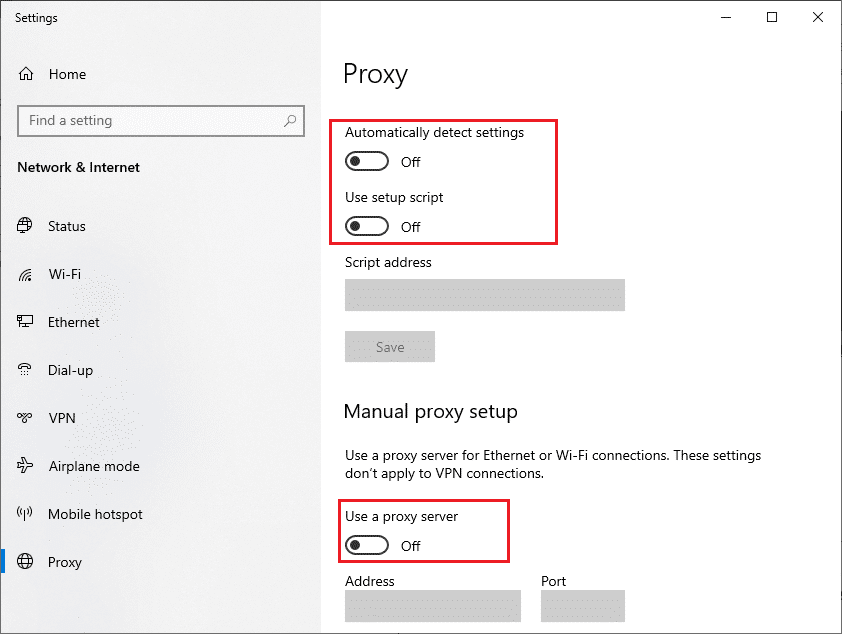
5. Hadda, dib u soo deji bogga shabakadda oo hubi haddii PR_CONNECT_RESET_ERROR Firefox arrintu ay go'an tahay.
Habka 14: Kordhi Unugga Gudbinta Ugu Badan (MTU)(Method 14: Increase Maximum Transmission Unit (MTU))
Waxaad kordhin kartaa xawaaraha intarneedka adiga oo kordhinaya Halbeegyada Gudbinta Ugu Badan (MTU)(Maximum Transmission Unit (MTU) ) iyo TCP Window Receive (RWIN) . Raac tillaabooyinka hoos ku xusan si aad u hirgeliso.
1. Taabo oo Windows + I keys si aad u furto Settings .
2. Hadda, guji Network & Internet sida muuqata.

3. Hadda, qor magaca shabakada(network name) ( dharani) ee aad ku xiran tahay.

4. Hadda, fur Command Prompt sida maamulaha(Command Prompt as administrator) oo ku qor amarka soo socda. Kadib, ku dhufo Gelida furaha(Enter key) .
netsh interface IPv4 set subinterface “dharani” mtu=1472 store=persistent
Xusuusin:(Note: ) Ku beddel qoraalka la soo xigtay magaca shabakadaada.

Hubi haddii aad xallisay PR_CONNECT_RESET_ERROR Firefox(PR_CONNECT_RESET_ERROR Firefox) .
Sidoo kale Akhri: (Also Read:) Hagaaji Google Chrome Ma Cusbooneysiin(Fix Google Chrome Not Updating)
Habka 15: Ka saar astaanta dardargelinta shabakadaha AppEx (Wixii loogu talagalay adabtarada Ethernet)(Method 15: Uncheck AppEx Networks Accelerator Feature (For Ethernet Adapter))
Haddii aad isticmaasho xidhiidh fiilo leh, Feature-ka AppEx Networks Accelerator Feature waxa uu hoos u dhigayaa xawaaraha shabakadda, taas oo horseedaysa cilad dib-u-dejinta xidhiidhka Firefox . Dami sifadan adiga oo isticmaalaya tillaabooyinka soo socda.
1. U gudub Settings , oo ay ku xigto Network & Internet sida aad ku samayn jirtay habab hore.

2. Hadda, dhagsii tab Ethernet oo dooro (Ethernet )Beddel ikhtiyaarka adabtarada ee(Change adapter options ) hoos yimaada goobaha la xidhiidha(Related settings ) sida hoos ku cad.

3. Ka dib, midig-guji shabakadaada oo guji Properties sida muuqata.

4. In tab Networking , ka raadi (Networking )AppEx Networks Accelerator oo ka saar.( AppEx Networks Accelerator and uncheck it.)

5. Ugu dambeyntii, hubi inaad xallisay arrintan.
Habka 16: Cusbooneysii ama Dib u rakib Darawallada Shabakadda(Method 16: Update or Reinstall Network Drivers)
Raac tillaabooyinkan si aad u cusboonaysiiso ama dib ugu rakibto wadayaasha shabakada
Ikhtiyaarka I: Cusbooneysii Darawallada(Option I: Update Drivers)
Haddii darawalada hadda ku jira nidaamkaaga aysan ku socon karin/dhaceen faylalka browserka, markaas waxaad wajihi doontaa PR_CONNECT_RESET_ERROR Firefox cilad(PR_CONNECT_RESET_ERROR Firefox) . Sidaa darteed, waxaa lagugula talinayaa inaad cusboonaysiiso qalabkaaga iyo darawalada si aad uga hortagto dhibaatada dib u habeynta isku xirka Firefox .
1. Ku qor Maareeyaha Aaladda(Device Manager) ee Windows 10 menu-ka raadinta.

2. Laba jeer dhagsii Network adapters si aad u ballaariso.
3. Midig ku dhufo darawalkaaga shabakada wireless-ka (wireless network driver ) (tusaale Qualcomm Atheros QCA9377 Wireless Network Adapter ) oo dooro darawalka Cusbooneysii(Update driver) , sida hoos ku sawiran.

4. Marka xigta, dhagsii si toos ah u raadi darawalada (Search automatically for drivers ) si ay si toos ah u soo dejiyaan una rakibaan darawalka ugu fiican ee la heli karo.

5A. Hadda, darawallada ayaa cusbooneysiin doona oo ku rakibi doona nooca ugu dambeeyay, haddii aan la cusbooneysiin.
5B. Haddii ay mar horeba ku jiraan marxalad la cusboonaysiiyay, fariinta odhanaysa Darawalada ugu fiican ee qalabkaaga ayaa (The best drivers for your device are already installed ) la tusi doonaa.

6. Guji badhanka Xir (Close ) si aad daaqada uga baxdo oo aad dib u bilowdo kombayutarkaga( restart your PC) .
Ikhtiyaarka II: Dib u rakib Darawaliinta(Option II: Reinstall Drivers)
Haddii dib u habeynta darawalada aysan hagaajin cilada dib u habeynta isku xirka Firefox & ka jawaabida(not responding) arinta, waad ka saari kartaa darawalada shabakada oo aad dib u rakibi kartaa mar kale. Kadib, raac tillaabooyinka hoos ku xusan si aad u hirgeliso isla si aad u xalliso PR_CONNECT_RESET_ERROR Firefox .
1. Bilaw Maareeyaha Aaladda(Device Manager ) adiga oo isticmaalaya tillaabooyinka kor ku xusan.
2. Balaadhi adapters Network(Network adapters ) adiga oo laba jeer gujinaya.
3. Hadda, midig-guji darawalka(driver ) oo dooro qalabka Uninstall(Uninstall device) .

4. Hadda, digniin degdeg ah ayaa lagu soo bandhigi doonaa shaashadda. Calaamadee sanduuqa Tirtir software-ka darawalka ee qalabkan(Delete the driver software for this device) oo xaqiiji isla markiiba adigoo gujinaya Uninstall .

5. Booqo website-ka soo saaraha(manufacturer’s website ) (tusaale Intel ) si aad gacanta ugu soo dejiso darawalka.

6. Marka la soo dejiyo, laba-guji faylka la soo dejiyey(downloaded file) oo raac tilmaamaha la siiyay si aad u rakibto.
Sidoo kale Akhri: (Also Read:) Hagaaji Crunchyroll Aan Ka Shaqeyneynin Chrome(Fix Crunchyroll Not Working on Chrome)
Habka 17: Cusbooneysii Firefox(Method 17: Update Firefox)
Nooca browserka ee duugoobay ayaa waliba sababi kara PR_CONNECT_RESET_ERROR Firefox . Firefox inta badan waxay soo saartaa cusbooneysiinta si ay u hagaajiso dhiqlaha dhexdiisa. Sidaa darteed(Hence) , cusbooneysii Firefox si aad u xalliso arrinta dib u habeynta isku xirka Firefox sida hoos lagu faray.
1. Aad Firefox browser oo dooro icon menu .
2. Hadda, dooro ikhtiyaarka Caawinta (Help ) sida hoos lagu muujiyey.

3. Ka dib, dhagsii About Firefox sida hoos ku cad.

4A. Haddii Firefox -kaagu uu yahay mid casri ah, waxa ay muujin doontaa Firefox in uu cusub yahay(Firefox is up to date) .

4B. Haddii cusbooneysiin la heli karo, raac tilmaamaha shaashadda si aad u cusbooneysiiso Firefox(on-screen instructions to update Firefox) .
Habka 18: Mareegaha Liistka-cadaynta ama dami ka-hortagga Virus-ka si ku-meel-gaar ah (lama talinayo)(Method 18: Whitelist Website or Disable Antivirus Temporarily (Not Recommended))
Mararka qaarkood, barnaamijka antivirus ee nidaamkaaga ayaa laga yaabaa inuu kaa ilaaliyo inaad gasho URL kasta , iyada oo loo tixgelinayo khatar. Si loo xalliyo arrintan PR_CONNECT_RESET_ERROR Firefox , waxaad geli kartaa liiska mareegaha ama waxaad joojin kartaa barnaamijka antivirus sida hoos lagu faray.
Fiiro gaar ah:(Note:) Halkan, Avast Free Antivirus waxaa loo qaataa tusaale ahaan. Waxaad raaci kartaa tillaabooyinka iyadoo la raacayo codsigaaga ka hortagga.
Ikhtiyaarka I: Liistada Cadaynta Mareegta URL(Option I: Whitelist Website URL)
Haddii aadan rabin in Avast uu xannibo degel kasta oo gaar ah, waxaad sidoo kale liis gareyn kartaa URL -ka adiga oo raacaya tillaabooyinka hoos ku xusan oo aad hagaajiso cilad dib u habeynta isku xirka Firefox .
1. U gudub Menu Search(Search Menu) , ku qor Avast oo guji Open , sida muuqata.
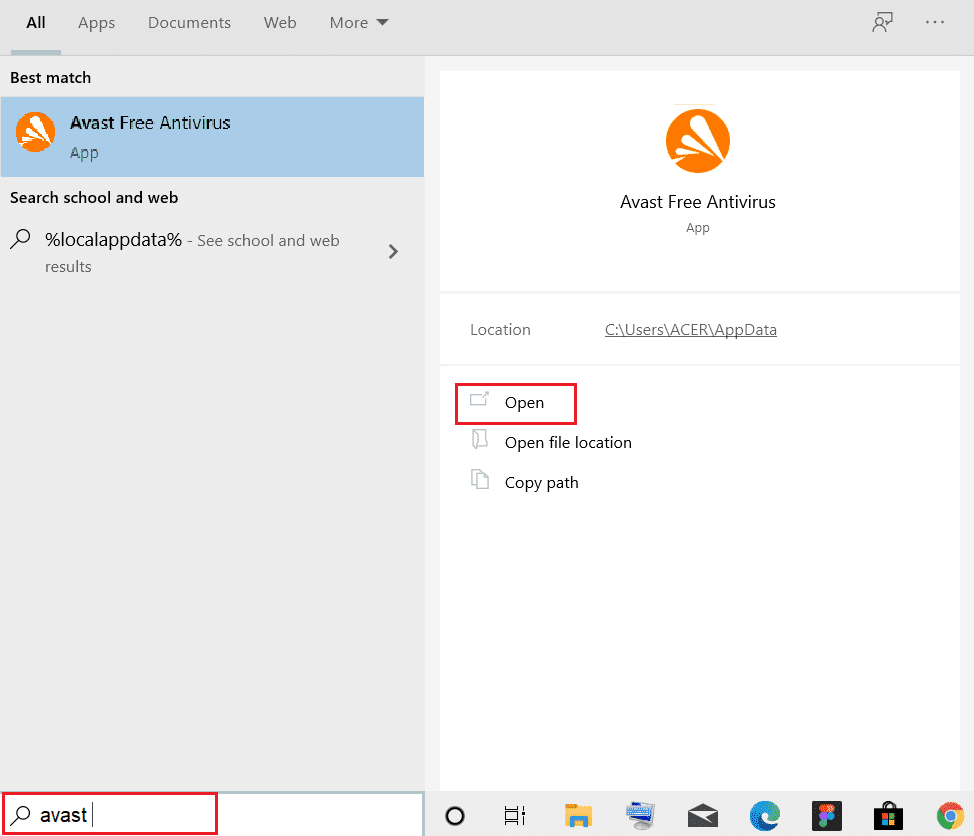
2. Guji ikhtiyaarka Menu ee ku yaal geeska midig ee sare.

3. Marka xigta, dhagsii Settings ka liiska hoos-hoos u dhaca.
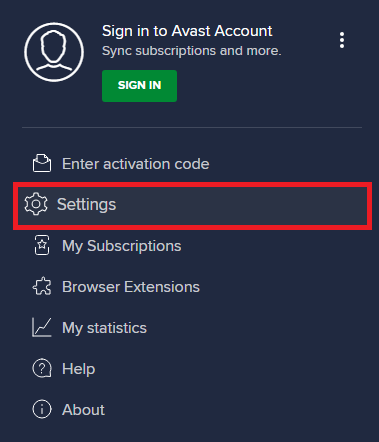
4. Tabaha Guud, (General tab, ) u gudub tab ka Reebannada(Exceptions) oo dhagsii KU dar HORMARINTA KA (ADD ADVANCED EXCEPTION ) reebban sida hoos ku cad.

5. Hadda, daaqadda cusub, guji Website/Domain sida hoos lagu muujiyey.

6. Hadda, ku dheji URL-ka hoosta qaybta marinka Nooca url(Type in url path) . Marka xigta, dhagsii ku dar(ADD EXCEPTION) ikhtiyaarka ka reeban. Tixraac sawirka

7. Haddii aad rabto in aad URL- ka ka saarto liiska cad ee Avast , aad Settings > General > Exceptions menu oo guji calaamadda qashinka(Trash icon) sida hoos ku sawiran.

Sidoo kale akhri: (Also Read:) Sida loogu sahlo DNS-ka HTTPS gudaha Chrome(How to Enable DNS over HTTPS in Chrome)
Ikhtiyaarka II: Dami Ka-hortagga Fayraska si ku-meel-gaar ah(Option II: Disable Antivirus Temporarily)
Haddii aadan hagaajin cilada dib u habeynta isku xirka Firefox adoo ku daraya ka reeban URL barnaamijkaaga ka hortaga, waxaad joojin kartaa iyaga adoo fulinaya tillaabooyinka sida hoos lagu faray.
1. U gudub astaanta Antivirus - ka(Taskbar) ee ku dhex taal Taskbarka (Navigate ) oo ku dhufo midig (right-click ) .

2. Hadda, dooro ikhtiyaarka xakamaynta gaashaanka Avast (Avast shields control ) .

3. Dooro ikhtiyaar kasta oo hoos lagu siiyey si aad u damiso Avast si ku meel gaar ah.
- Dami 10 daqiiqo(Disable for 10 minutes)
- Dami 1 saac(Disable for 1 hour)
- Dami ilaa kombuyutarka dib loo bilaabo(Disable until computer is restarted)
- Dami si joogto ah(Disable permanently)

4. Hadda, ku noqo daaqadda weyn. Halkan, waxaad ka demisay dhammaan gaashaammadii Avast . Si aad u hawlgeliso dejinta, dhagsii daar(TURN ON) .

lagu taliyay:(Recommended:)
- Sida loo soo dejiyo Khariidadaha Google ee Windows 11(How To Download Google Maps for Windows 11)
- Ku hagaaji RESULT_CODE_HUNG Chrome iyo Edge(Fix RESULT_CODE_HUNG on Chrome and Edge)
- Sida Loo Sameeyo Account YouTube La'aanteed Gmail(How to Make a YouTube Account Without Gmail)
- Sida loo hagaajiyo Firefox Aan Bogagga Soo Raacin
Waxaan rajeyneynaa in hagahan uu waxtar lahaa oo aad hagaajin karto cilad dib u habeynta isku xirka Firefox(Firefox connection reset) . Nala soo socodsii habka kuugu fiican. Sidoo kale, haddii aad hayso wax su'aalo ah / soo jeedin ah oo ku saabsan maqaalkan, ka dib waxaad xor u tahay inaad ku riddo qaybta faallooyinka.
Related posts
Hagaaji cilada isku xirka shabakada 0x00028002
Hagaaji isku xirka Minecraft wuu dhamaaday Ma jiro Khalad Macluumaad Dheeraad ah
Hagaaji qaladka 0X80010108 gudaha Windows 10
Sida loo hagaajiyo Qaladka Codsiga 0xc0000005
Hagaaji Koodhka Cilada Cusboonaysiinta Windows 0x80072efe
Hagaaji Koodhka Hawlgelinta Xafiiska 0xC004F074
Sida loo hagaajiyo Qaladka Codsiga 523
Hagaaji Windows 10 Khaladaadka Kaydka 0x80073cf9
Hagaaji Gelitaanka Rakibaadaha Daaqadaha Windows
Hagaaji Cilada Omegle Ku Xidhida Serverka (2022)
Hagaaji qaladka soo celinta nidaamka 0x80070091
Hagaaji qaladka Minecraft wuu ku guul daraystay inuu qoro qudaarta qudaarta
Hagaaji USB Error Code 52 Windows ma xaqiijin karto saxiixa dhijitaalka ah
Hagaaji Gelitaanka Faylka Meesha Meesha Khaladka La Diiday
Fix Error 651: modem-ka (ama aaladaha kale ee isku xidha) ayaa sheegay cilad
Hagaaji qaladka ka go'ay warbaahinta Windows 10
Sida Loo Hagaajiyo Gelitaanka Google Drive Cilad La Diiday
Hagaaji Cilada Cusboonaysiinta Windows 0x800704c7
Fix Si Dhab Ah Uguma Xidhi Karto Ciladda Boggaan Microsoft Edge
Sida loo hagaajiyo Qaladka Codsiga 0xc000007b
